
时间:2020-12-25 15:12:32 来源:www.win10xitong.com 作者:win10
小编每日都会收到很多网友来咨询各种各样的电脑系统问题,今天就有一位网友说他遇到了win10多桌面快捷键怎么使用的情况,win10多桌面快捷键怎么使用这样的情况还真的把很多电脑高手都为难住了,那我们可不可以自己独立解决呢?我们只需要参考这个操作方法:1.任务视图:Win + Tab(松开键盘界面不会消失) 这样能看到当前桌面打开的窗口和所有桌面,你可以自由选择桌面,也可以把窗口拖动到另一个桌面中。2.创建新的虚拟桌面:Win + Ctrl + D 创建的新桌面里没有打开窗口,但是桌面上的文件还是有的(什么时候可以设置新桌面是空白的,我的桌面上东西太多了)就很容易的把这个问题处理掉了。下面我们就一步一步的来说下win10多桌面快捷键怎么使用的详尽操作法子。
解决方法:
1.任务视图:Win Tab(释放键盘界面不会消失)。这样,您可以看到当前桌面和所有桌面的打开窗口。您可以自由选择桌面或将窗口拖到另一个桌面。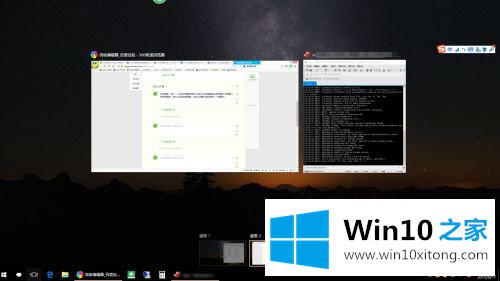
2.创建新的虚拟桌面:Win Ctrl D创建的新桌面没有打开的窗口,但是桌面上还有文件(什么时候可以将新桌面设置为空白,桌面上东西太多)。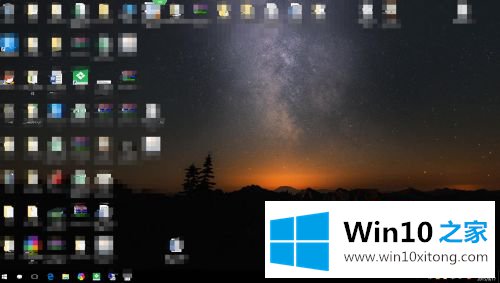
3.关闭当前虚拟桌面:Win Ctrl F4,这个不用解释(说游戏里别人总是让他按alt F4)。
4.切换虚拟桌面:Win Ctrl左/右(有一种Mac的感觉)。
5.另外win10可以在四个角落贴四个窗户,同时它的四个窗户又大又好用。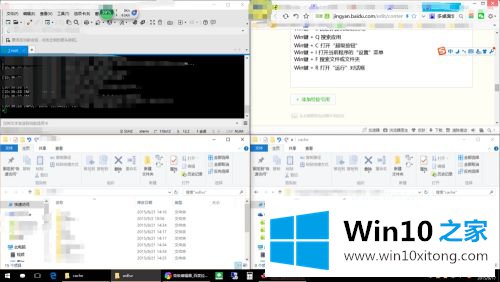
以上是win10多桌面快捷键的使用方法。如果要添加多个桌面,可以按照上述方法添加。
有关win10多桌面快捷键怎么使用怎么解决的方法就是以上全部的内容了,大家都学会了上面的方法吗?我们欢迎各位继续关注本站,后面还会有更多相关windows知识分享给大家。